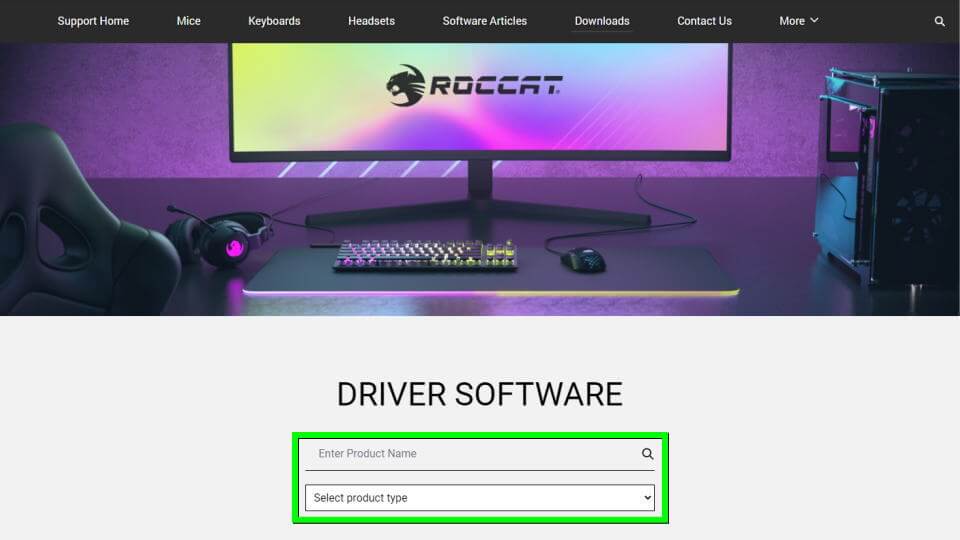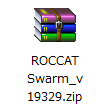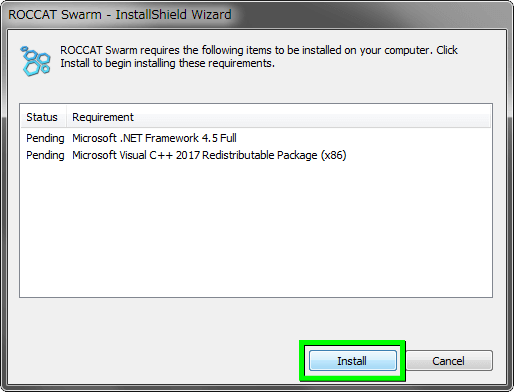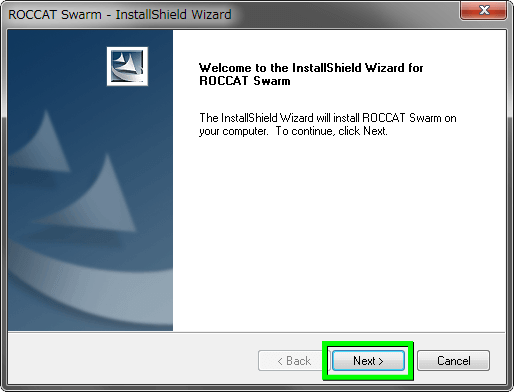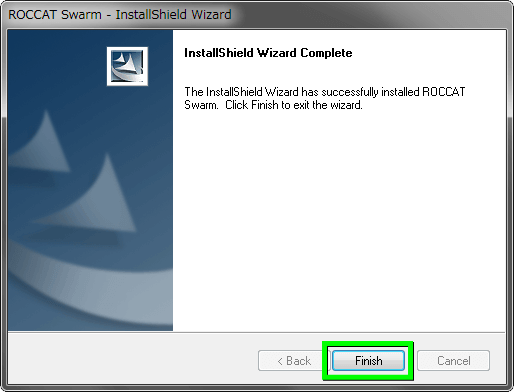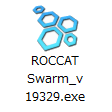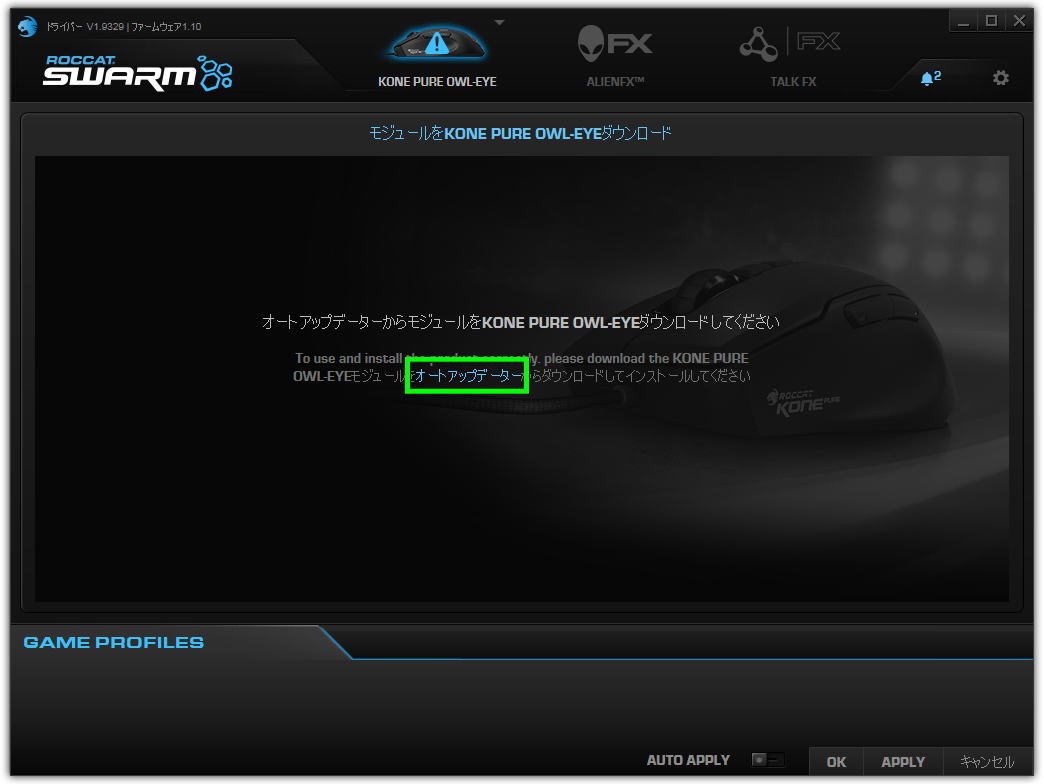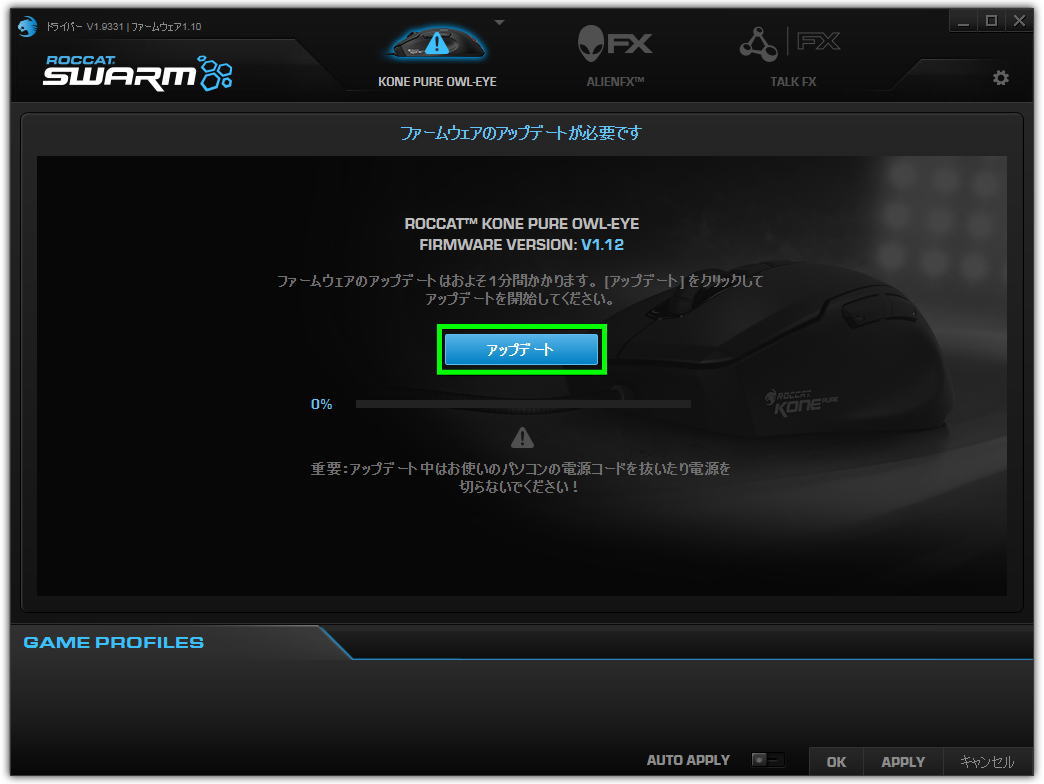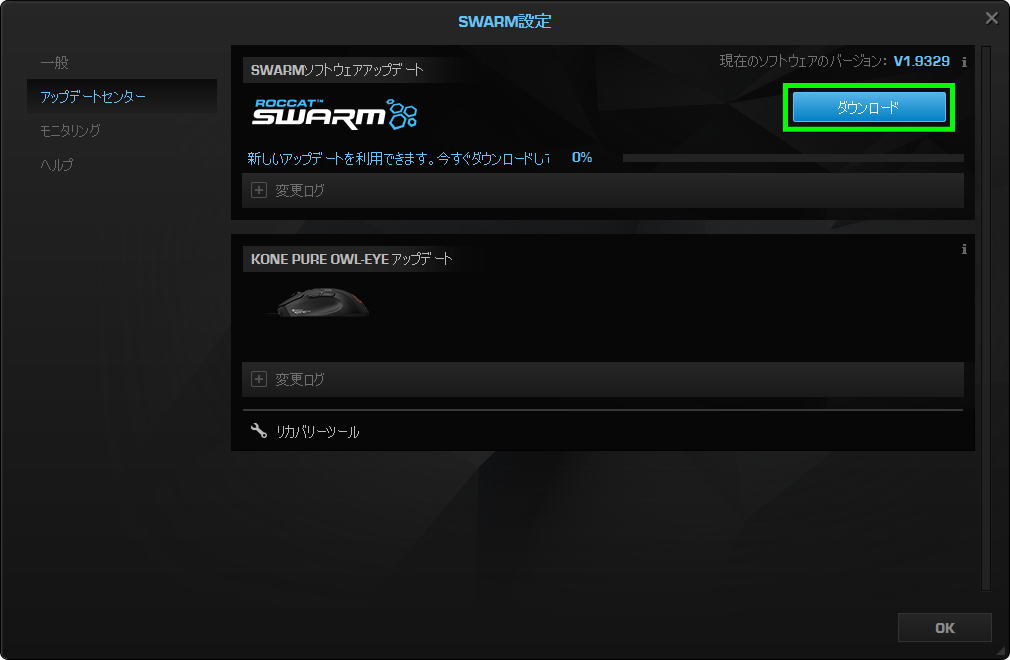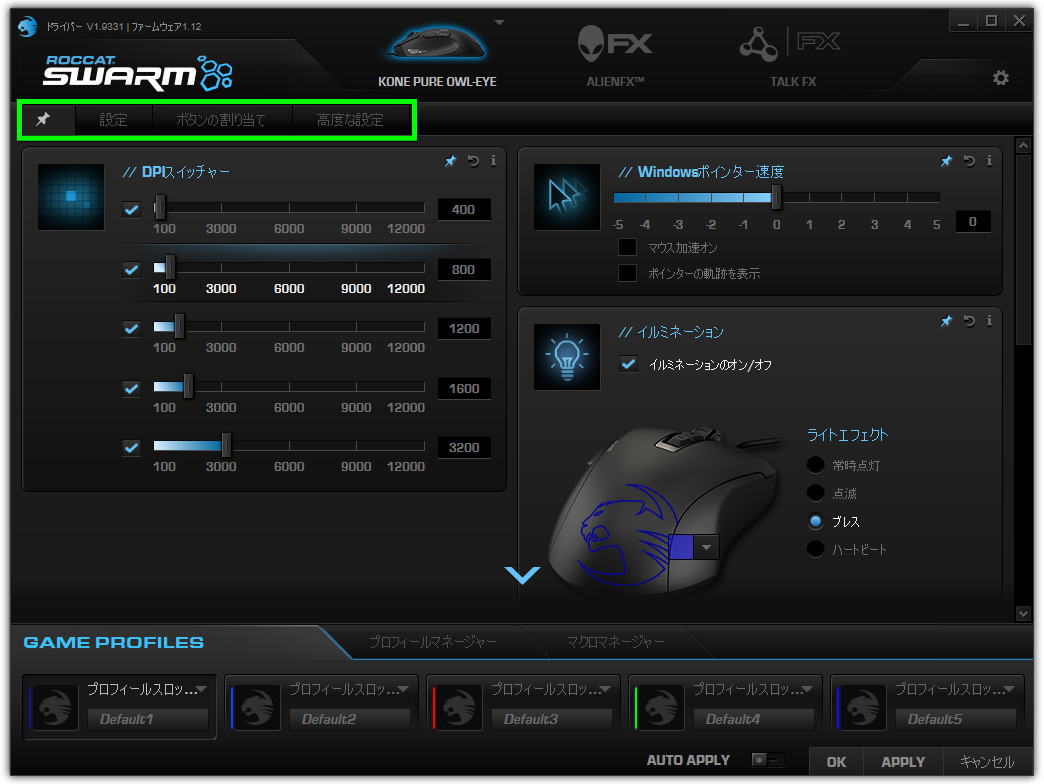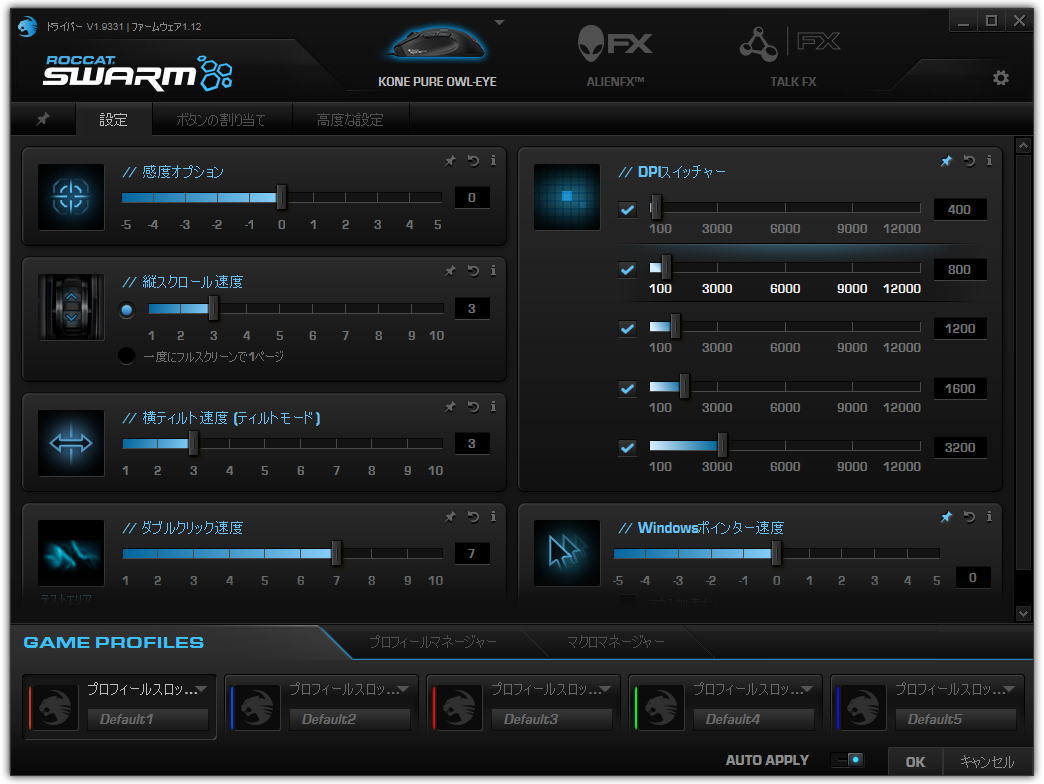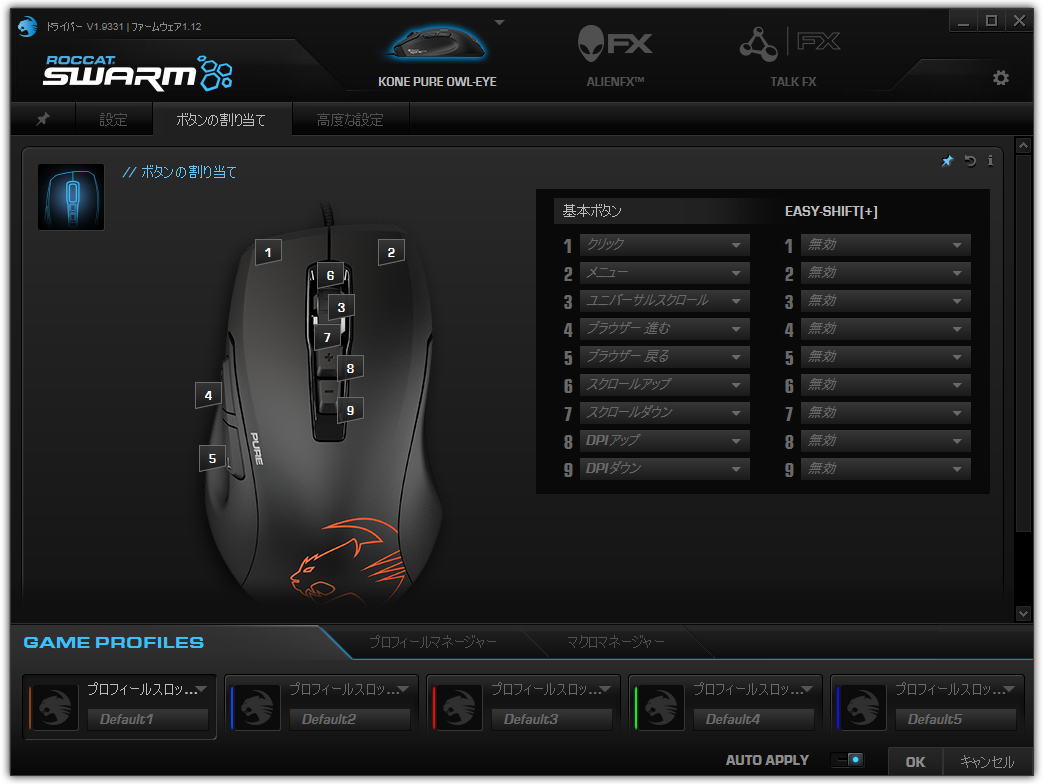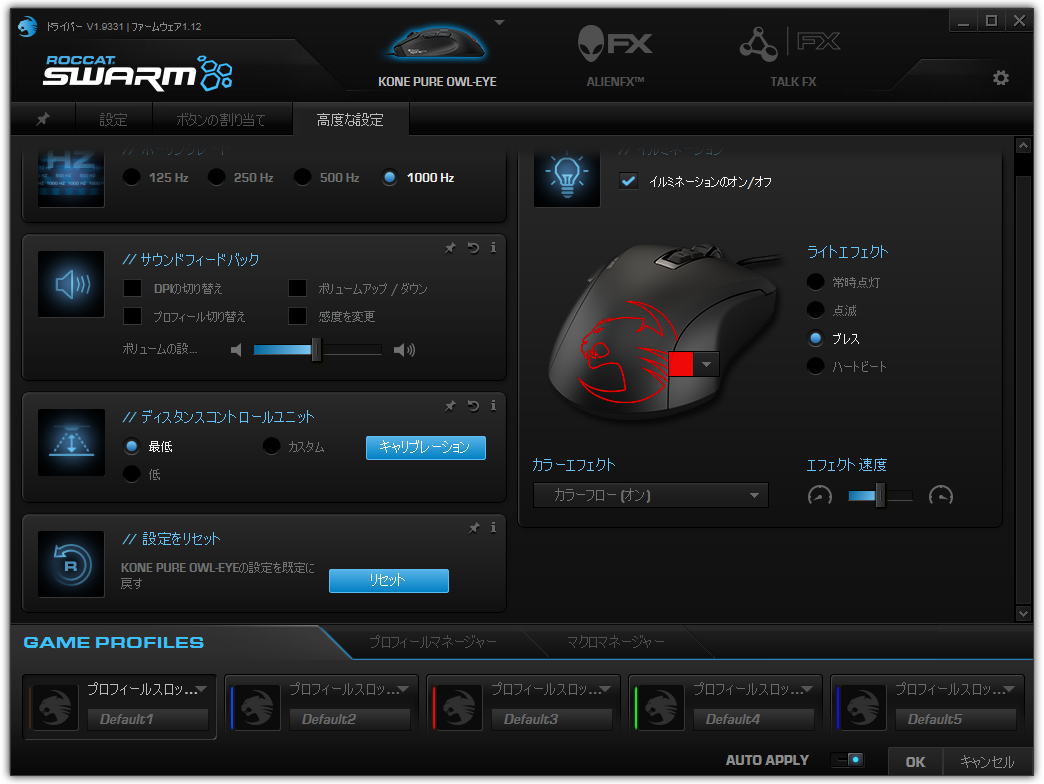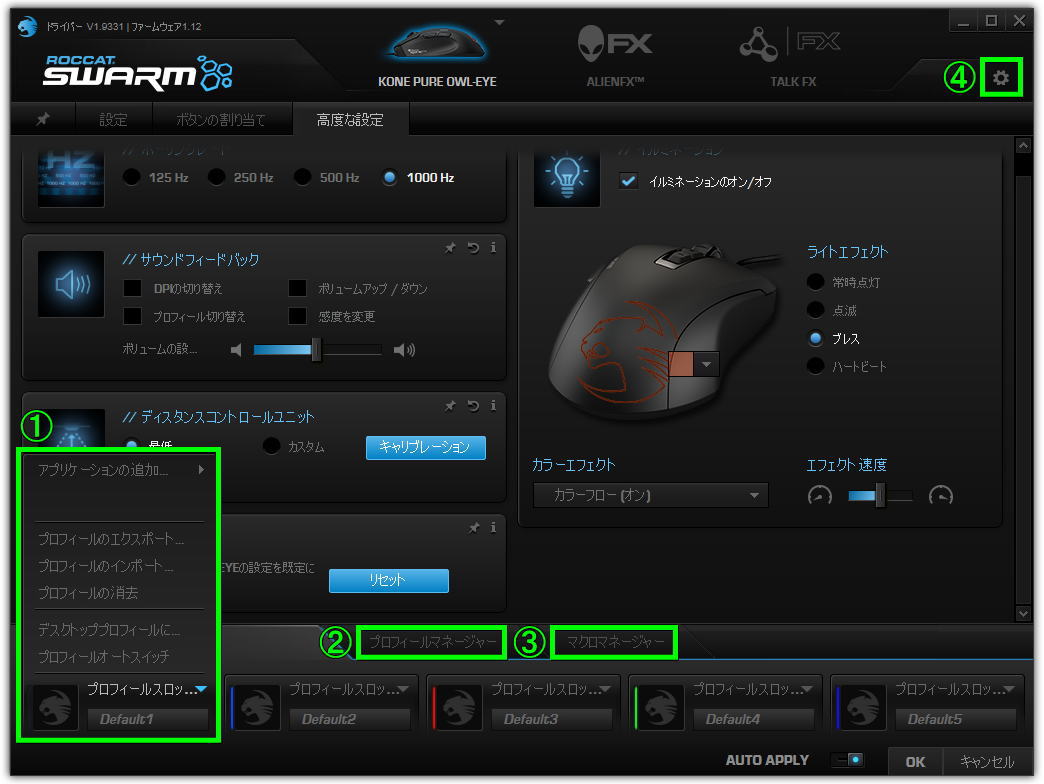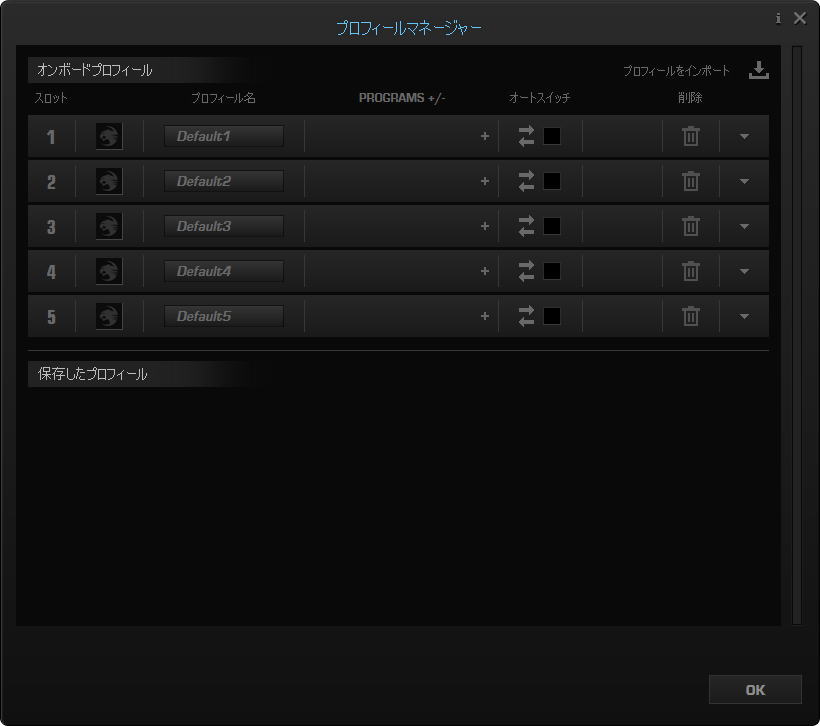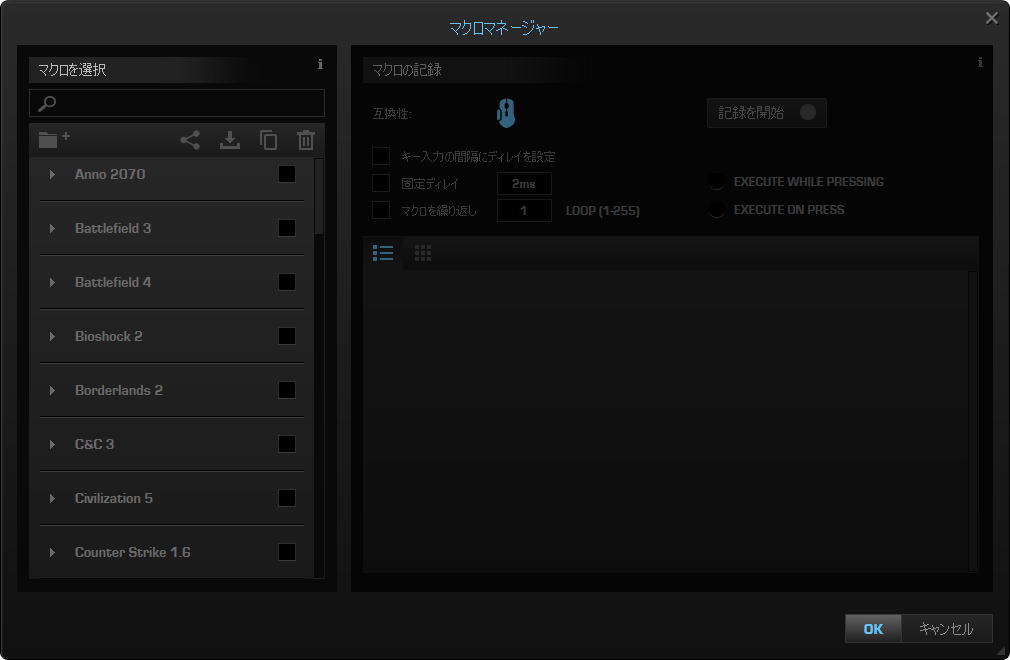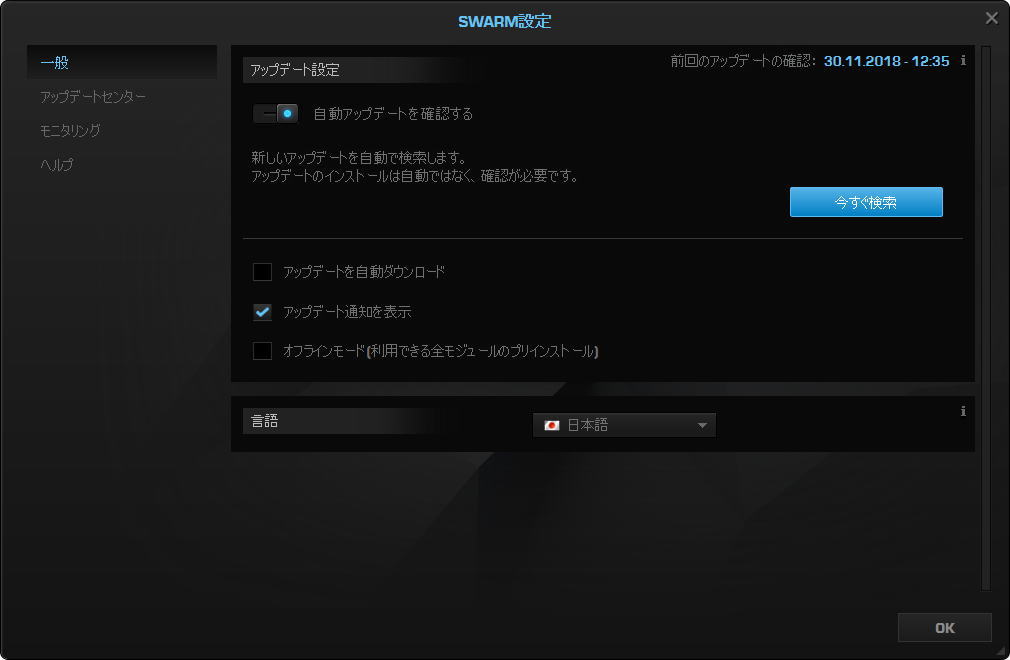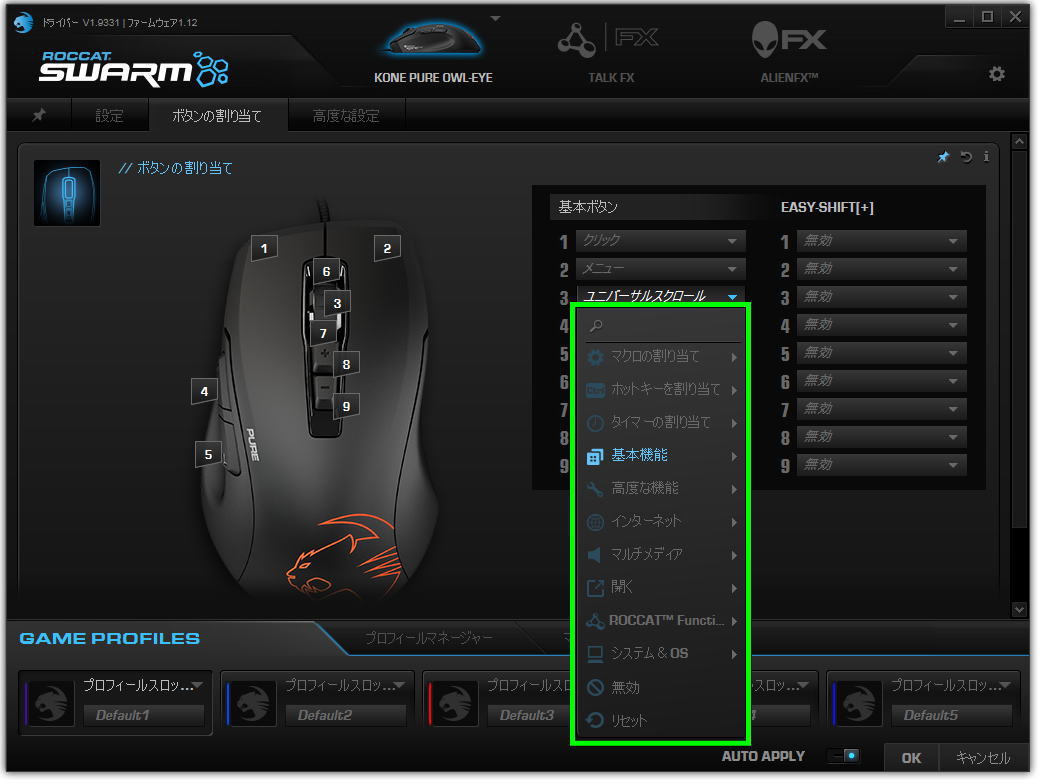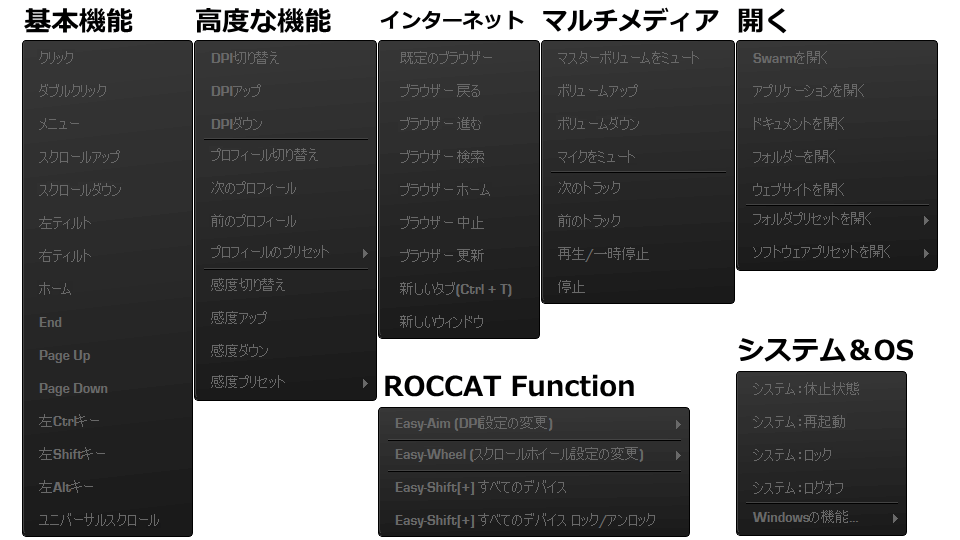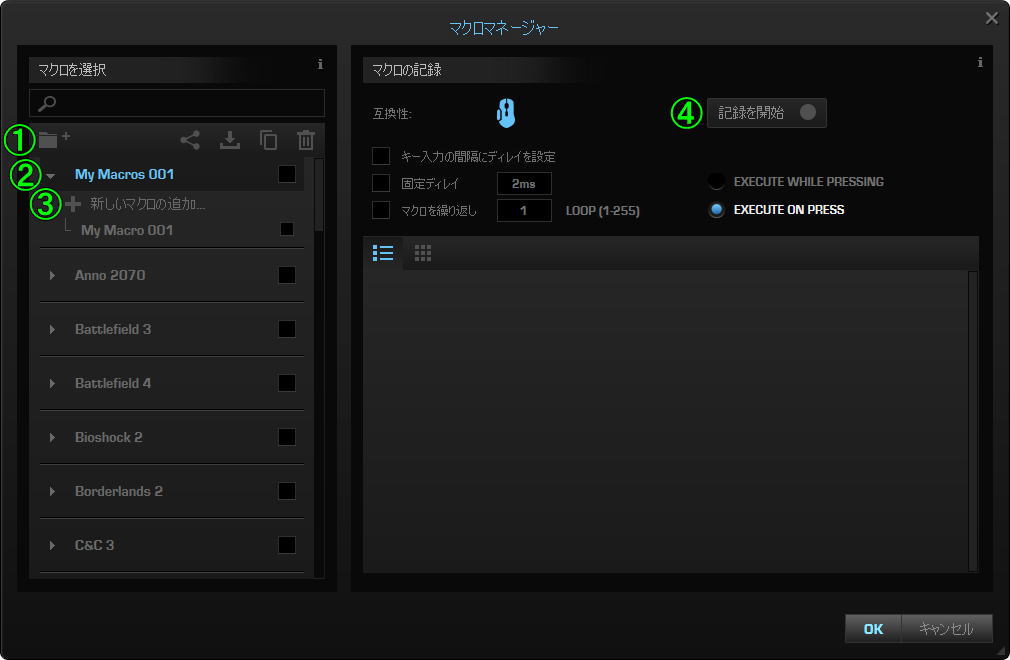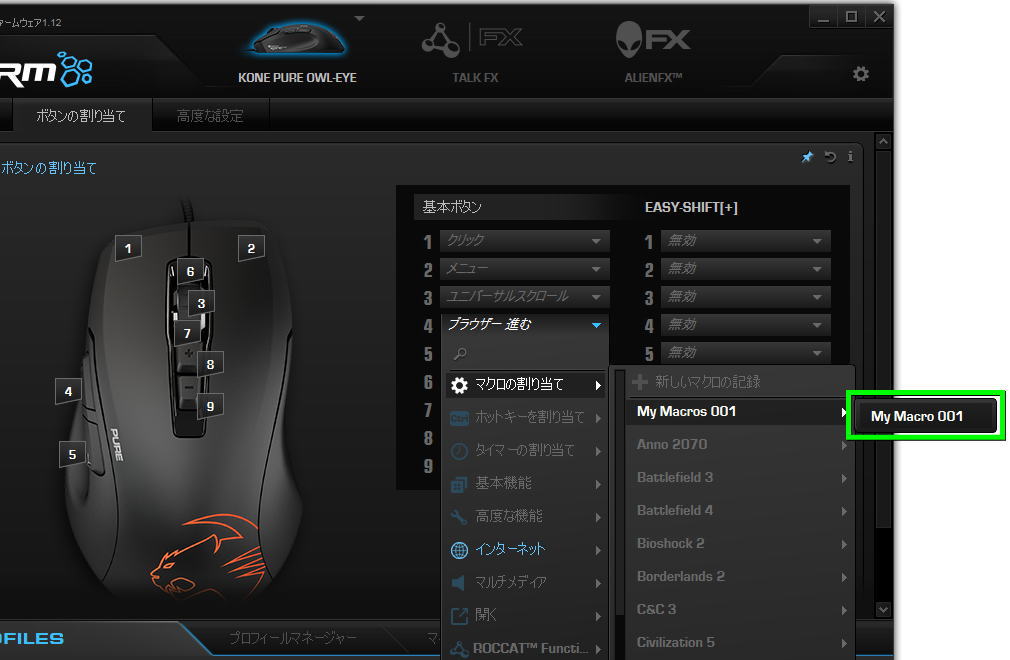ROCCATのゲームデバイスを使用するうえでまず導入することとなる、ソフトウェアのROCCAT Swarm。
今回の記事ではこの「ROCCAT Swarm」を利用して、ボタン割り当てやマクロの設定方法を解説します。
ROCCAT Swarmとは?
ROCCAT Swarmとは、ゲームデバイスメーカー「ROCCAT」によるデバイス管理ソフトウェアのこと。
導入することでより詳細な設定が行え、保存した設定を簡単に選択できるプロファイルにも対応します。
ちなみにこの記事での解説は、前回レビューした「Kone Pure Owl-Eye」を元に作成しています。
-

-
【レビュー】ゲーミングマウス Kone Pure Owl-Eye【ROC-11-725-AS】
Kone EMPのスリムバージョンとして作られた、ゲーミングマウスのKone Pure Owl-Eye。
今回の記事ではこの「Kone Pure Owl-Eye(ROC-11-725-AS)」を、レビューしてみます。続きを見る
ROCCAT Swarmのインストール方法
まず、下のボタンから「ROCCAT」に移動します。
ページが開いたら、使用している製品を選んで「今すぐダウンロード」を選択します。
ダウンロードした「ROCCAT Swarm_v19329.zip」を解凍します。
(ファイル名は製品や、バージョンによって変わります)
解凍したフォルダ内にある「ROCCAT Swarm_v19329.exe」を実行します。
ROCCAT Swarmをインストールする前に、指示に応じて別のソフトをインストールします。
必要なソフトが準備できたら、いよいよ「ROCCAT Swarm」のインストールが始まります。
ウィンドウに「Finish」が表示されたら、インストール完了です。
その後自動でROCCAT Swarmが立ち上がらない場合は、このアイコンを実行します。
ROCCATのデバイスを接続していると「オートアップデーター」に関する表示が現れます。
指示に従って「アップデート」を行います。
場合により、こちらの画面が表示されたら「ダウンロード」を選択します。
ROCCAT Swarmの設定方法
ROCCAT Swarmのインストールが終わったら、デバイスの詳細設定が行えます。
主な設定は画面左上にある「設定」「ボタンの割り当て」「高度な設定」などで行います。
設定
ボタンの割り当て
高度な設定
その他
その他の設定は、画面下部から行えます。
最大5つまで保存可能なプロファイルを選択すると、エクスポートやインポートが選択できます。
プロファイルマネージャーでは、プロファイルに関する設定が行えます。
マクロマネージャーでは、マクロに関する設定が行えます。
SWARM設定では、アップデートやハードウェアモニタリングに関する設定が行えます。
機能割り当て一覧
各ボタンに割り当て可能な、機能メニューの一覧です。
マクロやホットキーなど、一部の項目を除いた詳細メニューです。
マクロの設定方法
前述のマクロマネージャーを起動すると、マクロの作成が可能です。
あらかじめ用意されたプリセットを使用することもできますが、基本的には任意で登録します。
マクロを作成するには「フォルダアイコン」「三角のアイコン」「新しいマクロの追加」を選択します。
ここまで進むと右側のウィンドウが有効となり「記録の開始/記録の停止」でマクロの作成が行えます。
作成したマクロは「ボタンの割り当て」の画面から、機能を登録することで使用できます。